今回は、ブラウザ版およびアプリ版のGoogle Jamboardのファイルを共有する方法を紹介します。
Google Jamboard ファイル共有方法【ブラウザ版・アプリ版】
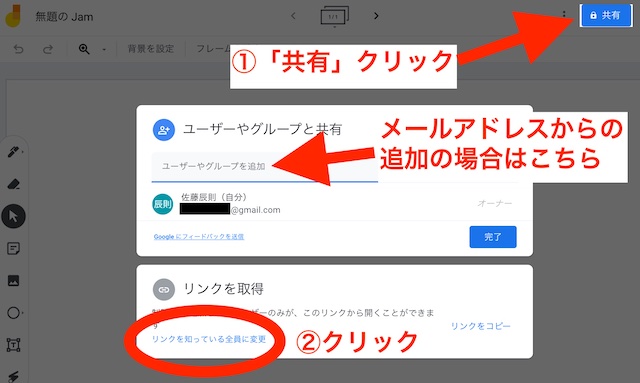
画面右上の「共有」をクリックすると、上記画像のような画面になります。ファイルを共有したい人のメールアドレスを知っていて、そのメールアドレスからファイルを共有する場合には、「ユーザーやグループを追加」の部分に、アドレスを入力します。
そして、入力が完了したら「完了」をクリックします。
また、Google Jamboardのリンクを使ってファイルを共有する場合には、上記画像にあるような「リンクを知っている全員に変更」をクリックします。
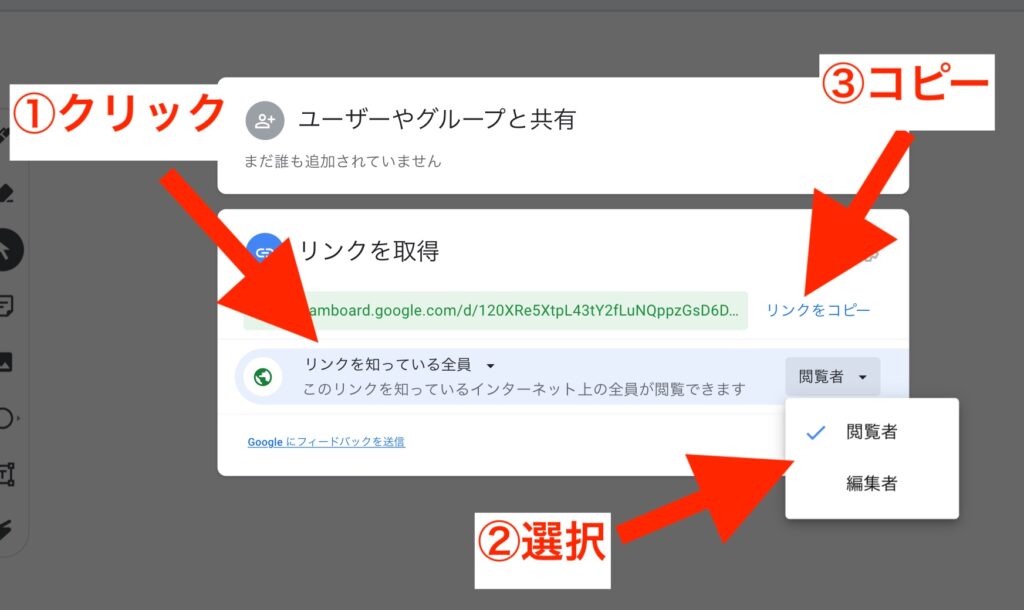
「リンクを知っている全員に変更」をクリックすると上記画像のような画面になるので、「リンクを知っている全員」をクリックします。そして「閲覧者」or「編集者」を選択します。
※「閲覧者」を選択すると、リンクを知っている人はファイルの閲覧のみ可能となります。ファイルの編集権限は与えられません。「編集者」を選択した場合には、ファイルのリンクを知っている人がそのファイルの編集も可能となります。
最後に権限を選択したら、リンクをコピーして、そのリンクをファイル共有したい人にメールなどで連絡します。
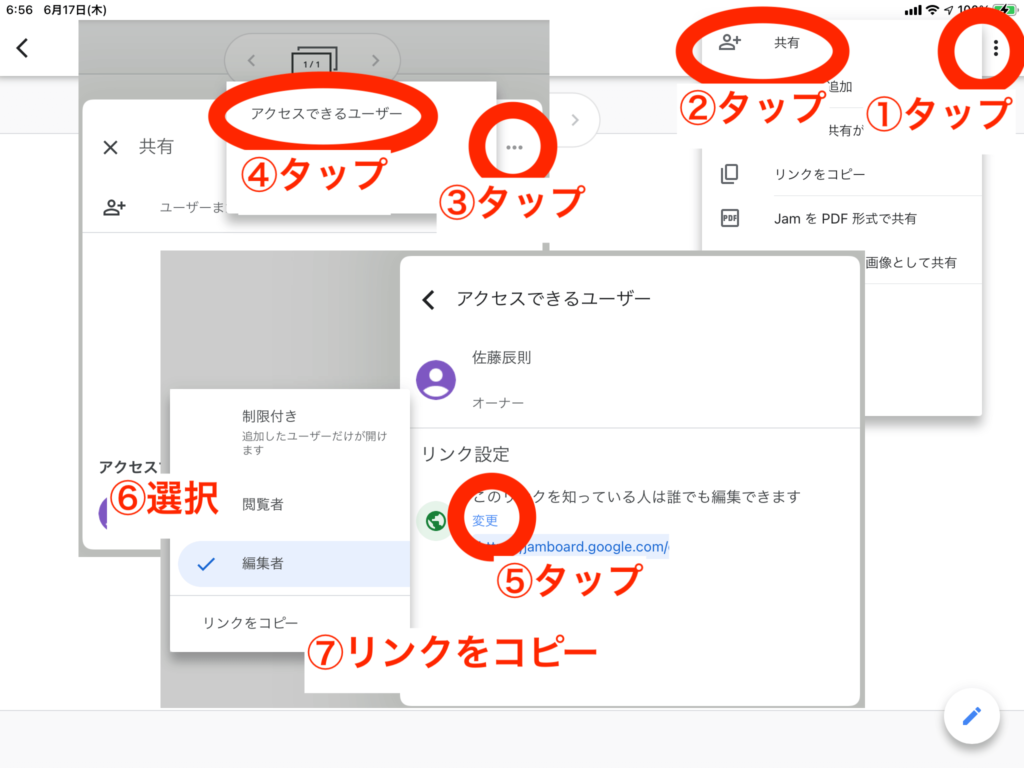
ここからはアプリ版のGoogle Jamboardファイル共有方法を説明します。ファイル共有方法の基本的な考えはブラウザ版と変わりません。リンクでファイル共有する場合の手順を下記に示します。
- ファイル編集画面の右上、縦向きの「…」をタップ
- 表示された項目の中から「共有」をタップ
- さらに表示された項目の中から縦向きの「…」をタップ
- 表示された項目の中から「アクセスできるユーザー」をタップ
- さらに、「変更」をタップ(上記画像参照)
- ファイル共有者の権限を選択
- 最後にリンクをコピーする
